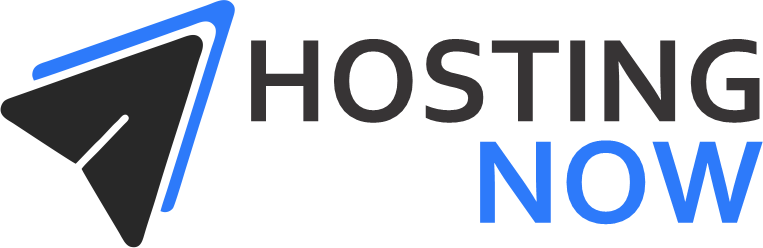Saiba o que é o RDP (Remote Desktop Protocol), desenvolvido pela Microsoft, e como restringir o acesso por endereços IP autorizados.
O que é o RDP?
O RDP, ou Remote Desktop Protocol, é um protocolo de comunicação de rede que permite conexões entre computadores ou servidores. Disponível para Windows, Linux e Mac.
Acesso Remoto Seguro:
Com o RDP, você pode acessar seu PC remotamente, visualizando a mesma exibição e interagindo como se estivesse na máquina localmente.
Restringindo Acesso RDP:
Para garantir a segurança, aprenda como restringir o acesso apenas a endereços IP autorizados. Evite conexões indesejadas ao seu servidor.
Conte com nossas orientações para configurar o RDP de forma segura e proteger seu sistema contra ameaças potenciais.
Editando sua regra de firewall existente:
Passo a Passo para Conexão ao Servidor via RDP / VNC.
- Inicie a conexão ao servidor via RDP/VNC.
- Use “Administrator” como nome de usuário na Hosting Now; você pode ver/alterar sua senha aqui.
- Ao fazer a primeira conexão, a janela da área de trabalho remota do seu PC terá uma aparência semelhante a esta:
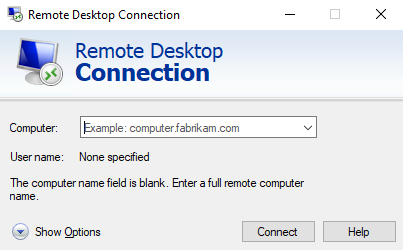
A seguir, você abrirá o Firewall do Windows com recursos avançados de segurança.
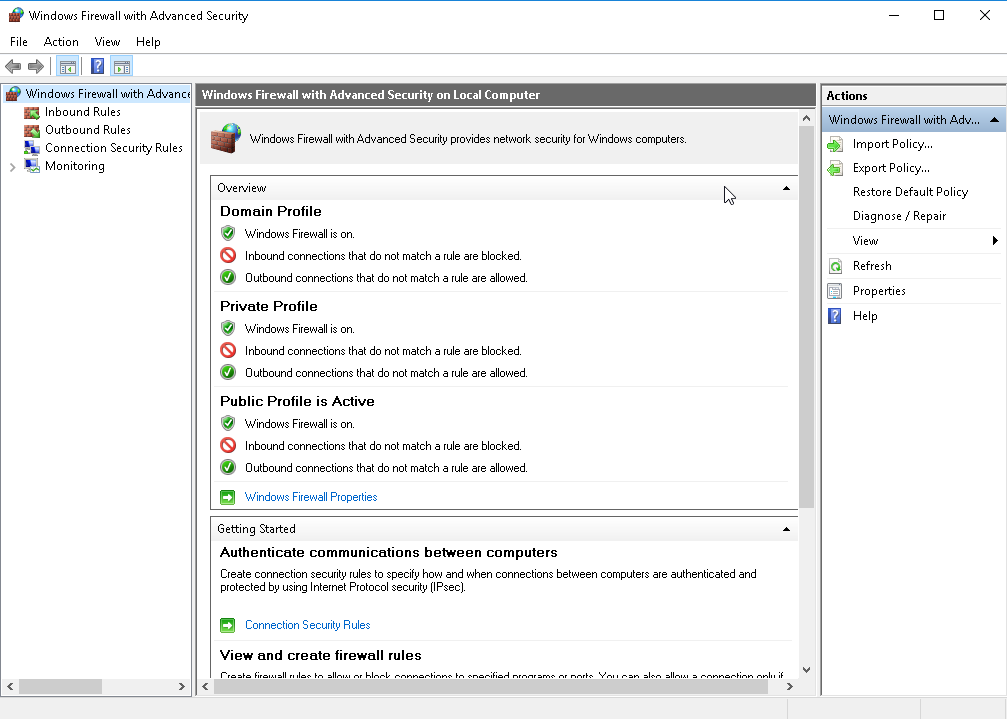
No painel esquerdo, clique em “Regras de Entrada” e selecione “Nova Regra”.
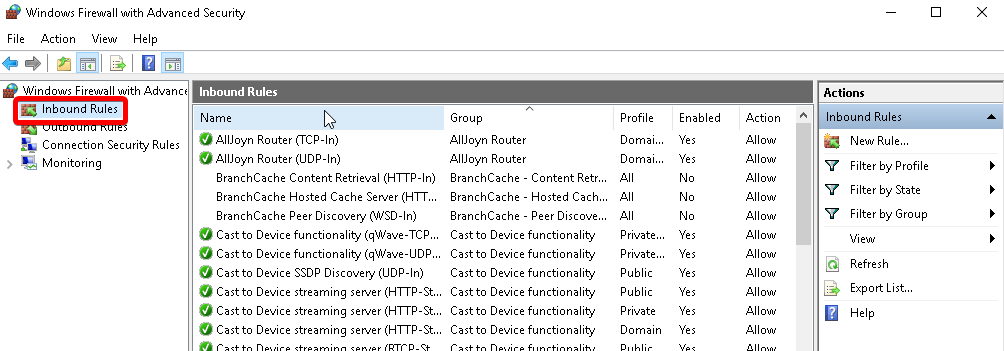
Encontre a regra “Desktop Remoto – Modo de Usuário (TCP-In)”. Em seguida, clique com o botão direito nessa regra e selecione “Propriedades”. Vá para a guia “Escopo” para ajustar as configurações conforme mostrado abaixo:
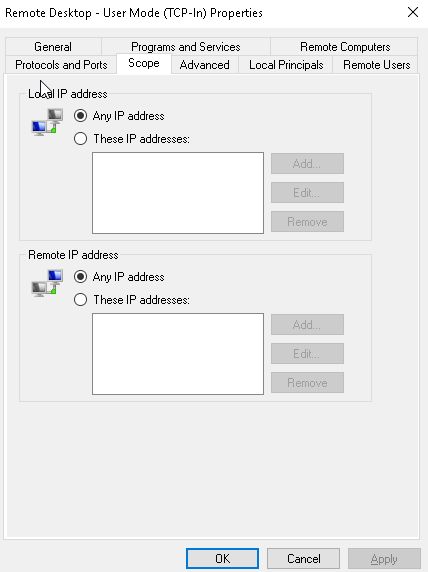
Vamos criar as suas restrições de IP:
Na guia “Escopo”, adicione os endereços IP e faixas que deseja acessar seu servidor.
- Edite a seção “Endereço IP Remoto”.
- Selecione o botão de rádio ao lado de “Estes endereços IP” e clique em “Adicionar”.
- Digite o endereço IP individual no campo superior e clique em “OK”. Repita para incluir mais endereços IP.
- Após adicionar todos os endereços desejados, clique em “OK” para finalizar as alterações.
Teste da Regra:
Após as alterações, teste a regra tentando acessar o servidor via RDP com um IP fora das faixas permitidas. Se não conseguir conectar, a regra foi aplicada com sucesso.
Caso a regra não funcione ou você perca a conexão RDP com o servidor, utilize o VNC da sua área do cliente para realizar o login.
Suporte da Hosting Now:
Para qualquer ajuda adicional, entre em contato com nossa equipe de suporte da Hosting Now, abrindo um tíquete de suporte. Estamos prontos para ajudá-lo.